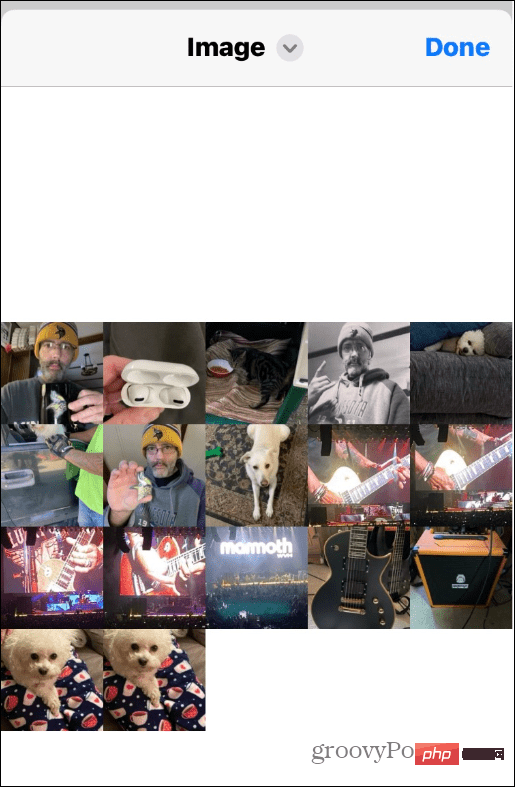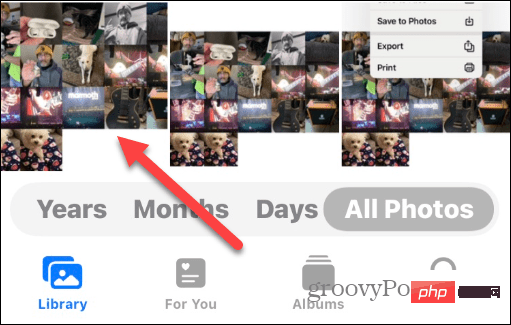如何在 iPhone 上制作照片拼贴
- PHPz转载
- 2023-04-14 13:04:141760浏览
如何在 iPhone 上制作照片拼贴
虽然您可以使用第三方应用程序在 iPhone 上制作照片拼贴,但您也可以使用手机上的照片和 Apple 的快捷方式功能来完成。
在 iPhone 上制作照片拼贴:
- 如果您的 iPhone 上没有安装Shortcuts ,请从 App Store下载 Shortcuts 。

- 打开快捷方式应用程序,然后点击图库 > 照片网格。
注意:如果您没有看到它,您可以在顶部的搜索字段中搜索它。
- 点击屏幕底部的添加快捷方式按钮。

- 返回快捷方式并点击您刚刚添加的照片网格快捷方式。

- 滚动浏览并选择要制作拼贴的照片。
- 点击屏幕右上角的添加按钮。

- 稍等片刻,它将拼贴拼贴在一起并显示预览。

- 如果您对它感到满意,请点击顶部的图像并选择保存您刚刚创建的拼贴画的位置。

- 完成后,导航到拼贴的位置并点击它以查看它。

您的拼贴画将与任何其他照片一样,只是它显示更多图片。您可以通过电子邮件发送、通过文本发送、在社交媒体上发布或随心所欲地使用它。

在 iPhone 上使用图像拼贴更轻松地查看照片
将多张照片拼贴在一起可以让您同时显示多张照片。使用拼贴画,您无需多次滑动即可在 iPhone 上一次显示一张照片。
当然,也有第三方应用程序可以让您创建拼贴画。有些是通过应用内购买免费的,有些则需要一次性付费。我们推荐的一款应用是图形设计软件Canva。如果那不是您的最爱,请尝试其他照片拼贴应用程序,直到找到您最喜欢的一款。
以上是如何在 iPhone 上制作照片拼贴的详细内容。更多信息请关注PHP中文网其他相关文章!
声明:
本文转载于:yundongfang.com。如有侵权,请联系admin@php.cn删除